win10自动登陆的设置方法介绍
分类:windows7教程 发布时间:2016-09-30 02:01:14
有没有什么办法让win10自动登录呢?又不少的网友问小编关于win10自动登陆的设置方法,其实Win10以及之前的Win7/Win8/Win8.1在有密码的情况下会在登录画面要求用户输入密码,这是出于安全考虑。但是这样就变得非常麻烦,那有什么win10自动登陆的设置方法呢?下面就让小编给大家介绍关于win10自动登陆的设置方法吧。
1、在运行中输入control userpasswords2后回车
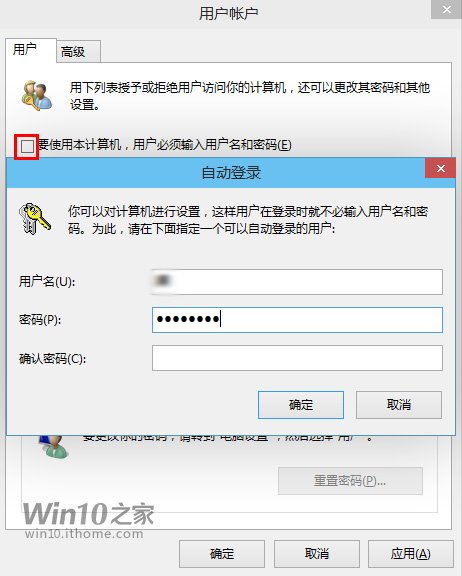
2、在弹出的用户账户窗口中,取消勾选“要使用本计算机,用户必须输入用户名和密码”
3、输入两次准备自动登录的账户密码
4、完成之后,该账户即可无需密码自动登录,
关于win10自动登陆的设置方法介绍到这里就全部结束了,其实关于win10自动登陆的设置方法介绍的非常简单的,如果有对win10自动登陆有困扰的人就按照上面的方法进行操作吧,如果想了解更多的咨询敬请关注www.958358.com






 立即下载
立即下载







 魔法猪一健重装系统win10
魔法猪一健重装系统win10
 装机吧重装系统win10
装机吧重装系统win10
 系统之家一键重装
系统之家一键重装
 小白重装win10
小白重装win10
 杜特门窗管家 v1.2.31 官方版 - 专业的门窗管理工具,提升您的家居安全
杜特门窗管家 v1.2.31 官方版 - 专业的门窗管理工具,提升您的家居安全 免费下载DreamPlan(房屋设计软件) v6.80,打造梦想家园
免费下载DreamPlan(房屋设计软件) v6.80,打造梦想家园 全新升级!门窗天使 v2021官方版,保护您的家居安全
全新升级!门窗天使 v2021官方版,保护您的家居安全 创想3D家居设计 v2.0.0全新升级版,打造您的梦想家居
创想3D家居设计 v2.0.0全新升级版,打造您的梦想家居 全新升级!三维家3D云设计软件v2.2.0,打造您的梦想家园!
全新升级!三维家3D云设计软件v2.2.0,打造您的梦想家园! 全新升级!Sweet Home 3D官方版v7.0.2,打造梦想家园的室内装潢设计软件
全新升级!Sweet Home 3D官方版v7.0.2,打造梦想家园的室内装潢设计软件 优化后的标题
优化后的标题 最新版躺平设
最新版躺平设 每平每屋设计
每平每屋设计 [pCon planne
[pCon planne Ehome室内设
Ehome室内设 家居设计软件
家居设计软件 微信公众号
微信公众号

 抖音号
抖音号

 联系我们
联系我们
 常见问题
常见问题



